Popravek »git« ni prepoznan kot notranji ali zunanji ukaz
Miscellanea / / August 11, 2022
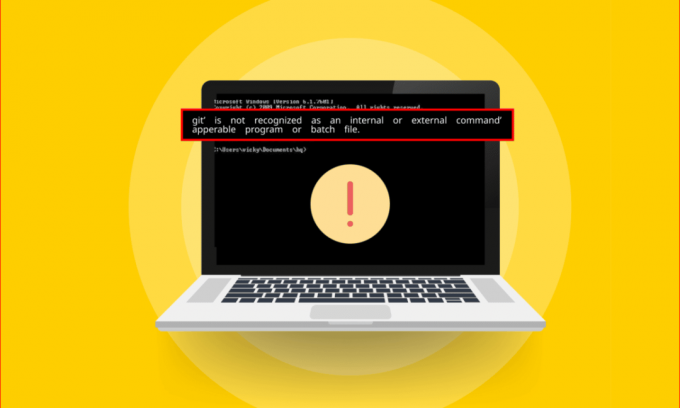
Ste ambiciozni razvijalec? Če je tako, potem morate poznati programsko opremo Git, ki jo uporabljajo razvijalci, ki delajo za isto podjetje. Ena od napak, povezanih s to programsko opremo, je 'git' ni prepoznan kot notranji ali zunanji ukaz, operativni program ali paketna datoteka sporočilo. Obstajajo različni razlogi, zaradi katerih se sporočilo o napaki pojavi na vašem računalniku in morda vas bo to sporočilo o napaki zmedlo. Ta članek ponuja metode za odpravo sporočila o napaki git ni prepoznano kot notranja ali zunanja ukazna napaka v računalniku z operacijskim sistemom Windows 10.
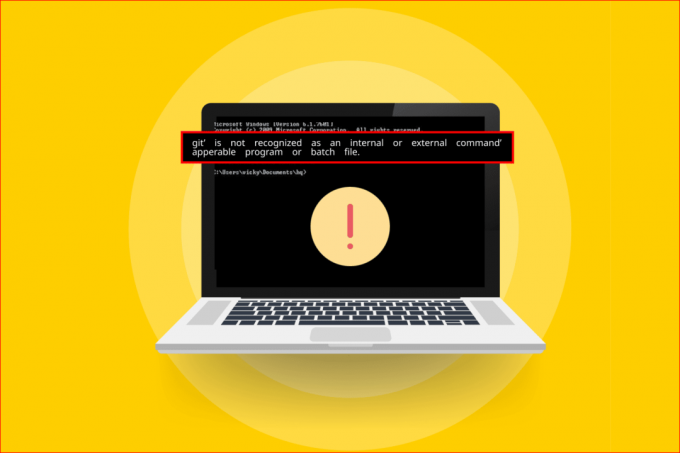
Vsebina
- Kako popraviti, da »git« ni prepoznan kot notranji ali zunanji ukaz
- Kaj povzroča, da »git« ni prepoznan kot notranja ali zunanja ukazna napaka?
- 1. način: Znova zaženite ukazni poziv
- 2. način: Ročno dodajte spremenljivo pot
- 3. način: Znova namestite programsko opremo Git
Kako popraviti, da »git« ni prepoznan kot notranji ali zunanji ukaz
Programsko opremo Git je leta 2005 ustvaril Linus Torvalds, ki je odgovoren za razvoj jedra Linuxa.
- Programska oprema Git je orodje DevOps, ki se uporablja za upravljanje izvorne kode.
- Programska oprema ustvari kopijo kode, ki so jo razvili razvijalci lokalno na osebnih računalnikih.
- To omogoča razvijalcem, da ustvarijo varnostne kopije svoje kode in tudi sledijo spremembam v izvorni kodi.
- Na ta način se vzpostavi redna komunikacija med razvijalci, razvijalci pa lahko sodelujejo pri nelinearnem razvoju.
- Glavna prednost te programske opreme je, da je brezplačna in odprtokodna programska oprema.
- Ta nadzorni sistem razvijalcem omogoča učinkovito upravljanje majhnih do zelo velikih projektov.
Kaj povzroča, da »git« ni prepoznan kot notranja ali zunanja ukazna napaka?
Seznam vzrokov za sporočilo o napaki s programsko opremo Git je naveden spodaj kot:
- Programska oprema Git ni nameščena na vašem računalniku– Programska oprema Git morda ni nameščena v vašem računalniku.
- Težave z aplikacijo Command Prompt– Aplikacija ukaznega poziva je morda odprta med postopkom namestitve ali pa po namestitvi ni bila znova naložena. V tem primeru aplikacija ukaznega poziva ne more dostopati do programske opreme Git.
- Git Path ni na voljo ali ni nastavljen v vašem računalniku– Lokacijska pot za programsko opremo Git morda ni nastavljena ali manjka v vašem računalniku.
1. način: Znova zaženite ukazni poziv
Osnovna metoda za odpravljanje napake je ponovni zagon aplikacije Ukazni poziv v računalniku.
Korak I: Zaprite aplikacijo ukaznega poziva
Prvi korak je, da z aplikacijo Upravitelj opravil zaprete vse primerke aplikacije Ukazni poziv.
1. Pritisnite Tipke Ctrl+Shift+Esc hkrati odpreti Upravitelj opravil aplikacija
2. Izberite Ukazni procesor Windows aplikacija v Aplikacije in kliknite na Končaj nalogo gumb.
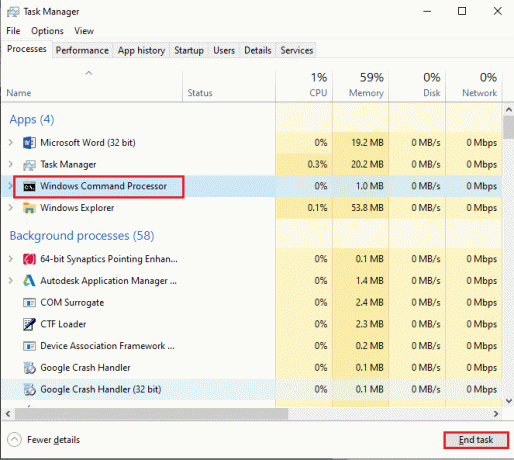
Korak II: Zaženite aplikacijo ukaznega poziva
Naslednji korak je, da v računalniku zaženete aplikacijo Command Prompt in v aplikaciji aktivirate ukaz git. Preverite, ali git ni prepoznan, saj je sporočilo o napaki notranjega ali zunanjega ukaza popravljeno.
1. Pritisnite Windows ključ, vrsta Ukazni poziv in kliknite na Odprto možnost za zagon aplikacije ukaznega poziva.
Opomba: Lahko pa kliknete na Zaženi kot skrbnik možnost, če ne morete uporabljati aplikacije Ukazni poziv.
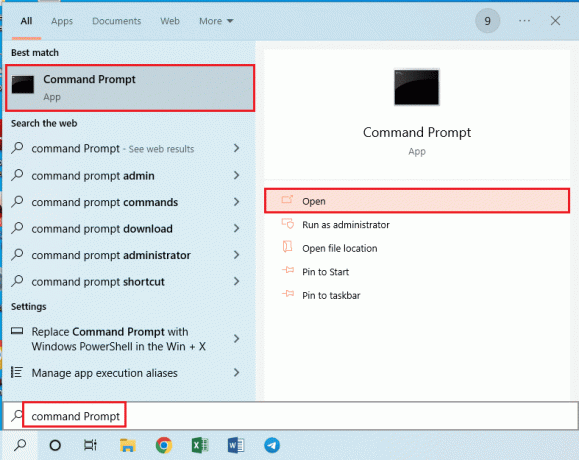
2. Vnesite git ukaz in pritisnite Tipka Enter.
Preberite tudi:Kako popraviti napako Git Merge
2. način: Ročno dodajte spremenljivo pot
Naslednji korak za odpravo napake je ročno dodajanje spremenljive poti programske opreme Git v vaš računalnik.
Korak I: Kopirajte pot lokacije datoteke git.exe
Kot prvi korak morate kopirati pot do lokacije izvedljive datoteke programske opreme Git z lokacije za prenos v Windows Explorerju.
1. Odprite Windows Explorer uporabljati Windows+ E in se pomaknite do cmd mapo z uporabo poti lokacije kot
Ta računalnik > Lokalni disk (C:) > Programske datoteke (x86) > Git > cmd
Opomba: Zgornja pot velja za x86 arhitektura Windows PC. Če uporabljate x64 različico, uporabite pot lokacije kot
Ta računalnik > Lokalni disk (C:) > Programske datoteke > Git > cmd
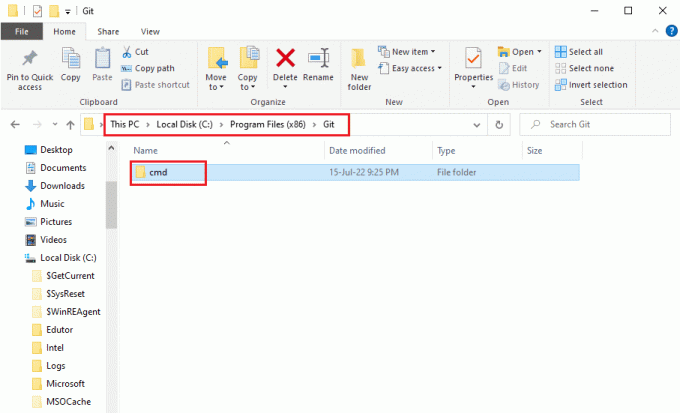
2. V cmd mapo, z desno miškino tipko kliknite mapo git.exe datoteko in kliknite na Lastnosti možnost na seznamu.
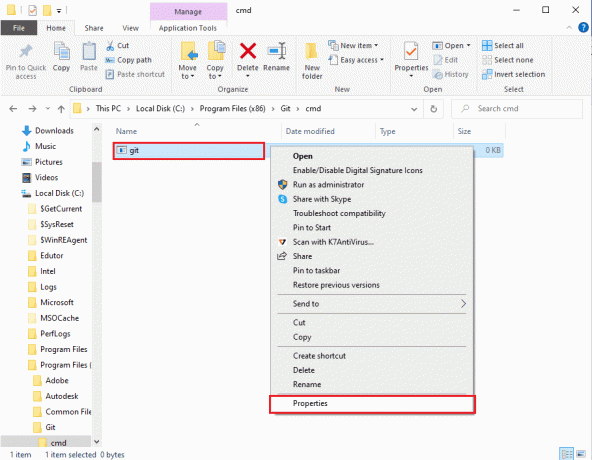
3. V Splošno kopirajte privzeto lokacijo v Lokacija razdelek z uporabo Ctrl + C ključi.
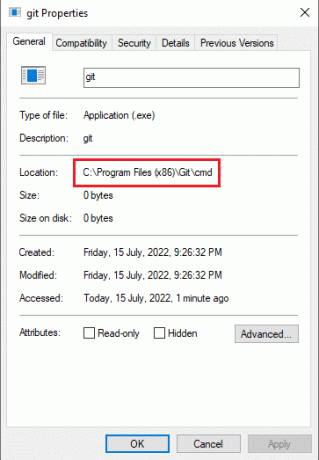
Preberite tudi:Popravek Ni na voljo dovolj prostora za obdelavo tega ukaza
Korak II: Nastavite pot v sistemskih lastnostih
Naslednji korak je nastavitev poti programske opreme Git ali ročno dodajanje spremenljive poti v vaš računalnik z uporabo sistemskih lastnosti. To vam omogoča, da popravite sporočilo o napaki git ni prepoznan kot notranji ali zunanji ukaz, operativni program ali paketna datoteka.
1. Pritisnite Tipki Windows + R skupaj odpreti Teči pogovorno okno.
2. Vnesite sysdm.cpl v Odprto in kliknite na v redu gumb.
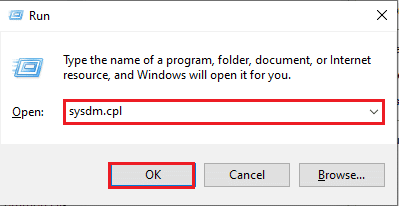
3. V Lastnosti sistema, pojdite na Napredno in kliknite na Eksperimentalne spremenljivke... gumb.
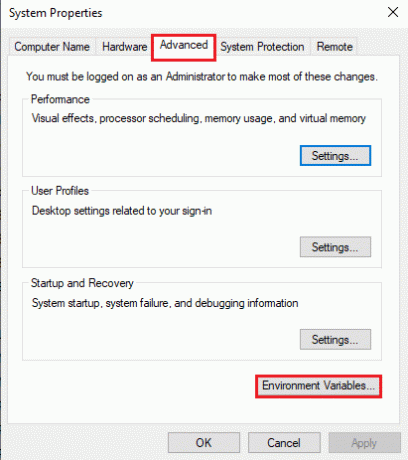
4. Izberite Pot vstop v Sistemske spremenljivke in kliknite na Uredi… gumb.
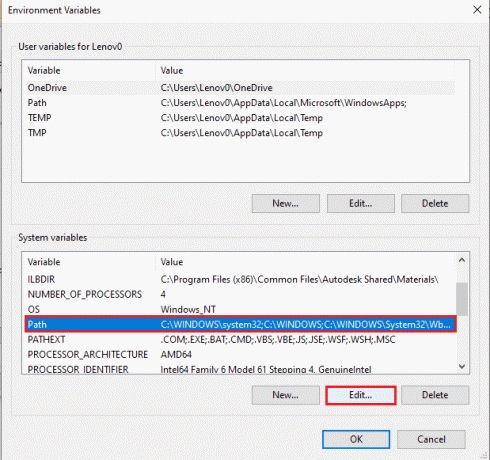
5. Kliknite na Novo gumb na Uredite okoljske spremenljivke zaslon.
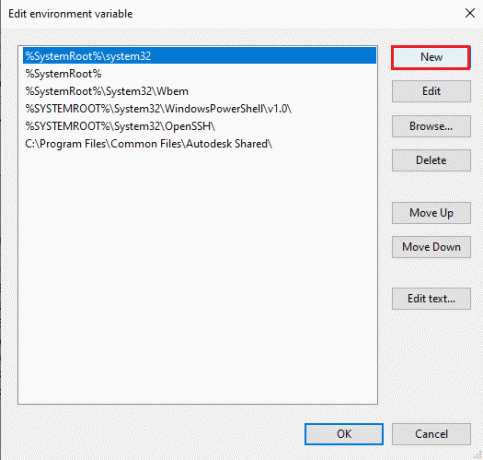
6. Pritisnite Tipki Ctrl + V skupaj, da prilepite kopirano lokacijo iz Lastnosti git oknu in kliknite na v redu gumb.
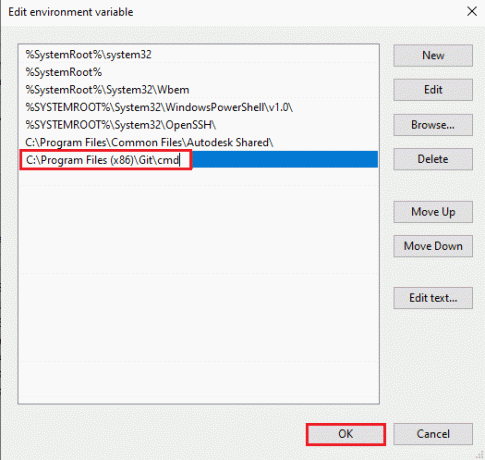
7. Kliknite na v redu gumb na Okoljske spremenljivke okno.
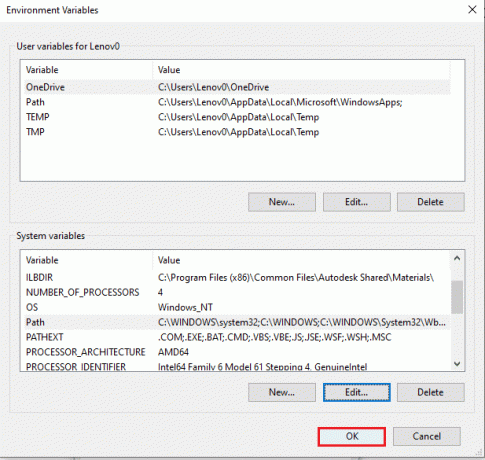
8. Na koncu kliknite na Prijavite se in v redu gumbi na Lastnosti sistema okno.
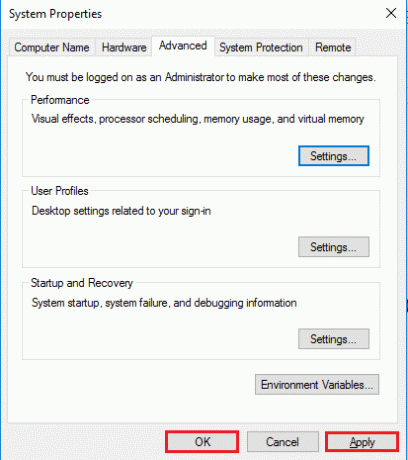
3. način: Znova namestite programsko opremo Git
Zadnji način za odpravo napake git ni prepoznan kot notranji ali zunanji ukaz, operacijski program ali paketna datoteka je ponovna namestitev programske opreme Git v vaš računalnik.
Korak I: Odstranite programsko opremo GIT
Kot prvi korak morate z aplikacijo Nadzorna plošča odstraniti programsko opremo Git, nameščeno v vašem računalniku.
1. Udari Windows ključ, vrsta Nadzorna plošča in kliknite na Odprto.
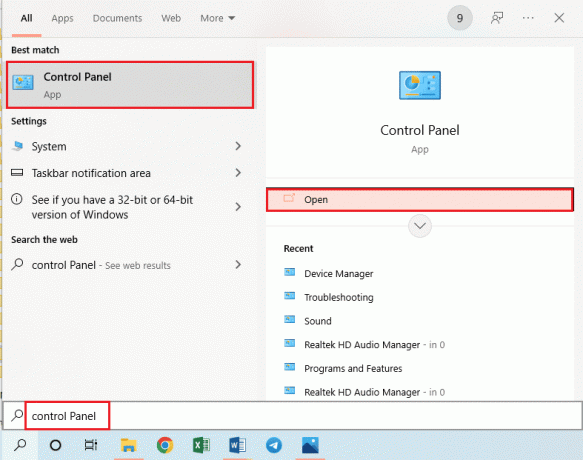
2. Set Ogled po > Kategorija, nato v Programi kliknite na Odstranite program možnost.
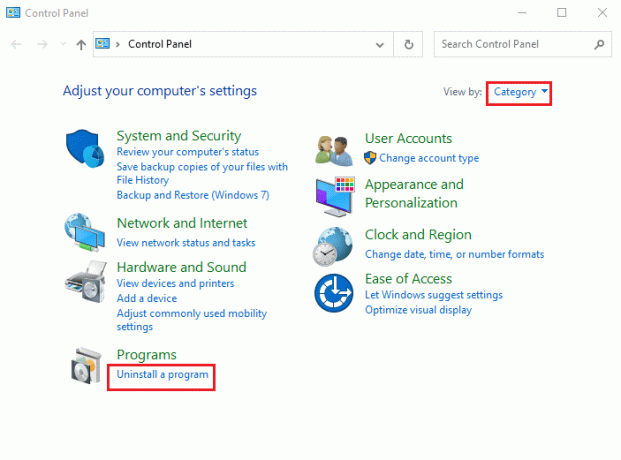
3. Izberite GIT aplikacijo in kliknite na Odstrani gumb v zgornji vrstici.
4. Sledite navodilom na zaslonu, da odstranite aplikacijo GIT in Ponovni zagon vaš računalnik iz START meni.

Preberite tudi: Ukaz popravka ni uspel s kodo napake 1 Informacije o jajcu Python
Korak II: Znova namestite programsko opremo GIT
Naslednji korak je namestitev najnovejše različice programske opreme Git iz vašega privzetega spletnega brskalnika na vašem računalniku.
1. Pritisnite Windows ključ, vrsta GoogleChrome, nato kliknite na Odprto.
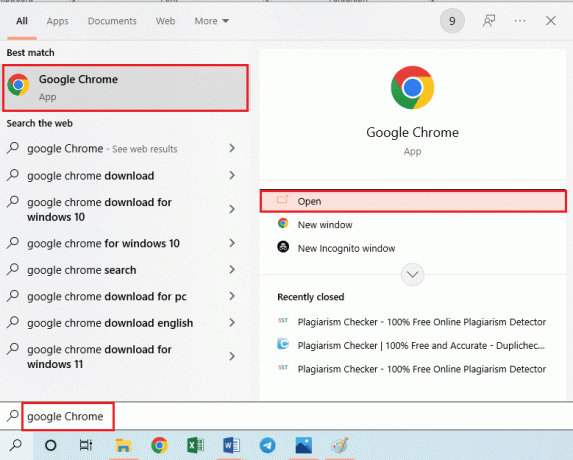
2. Odprite uradno spletno stran Git-Prenosi in kliknite na Prenos za Windows gumb v Prenosi razdelek.
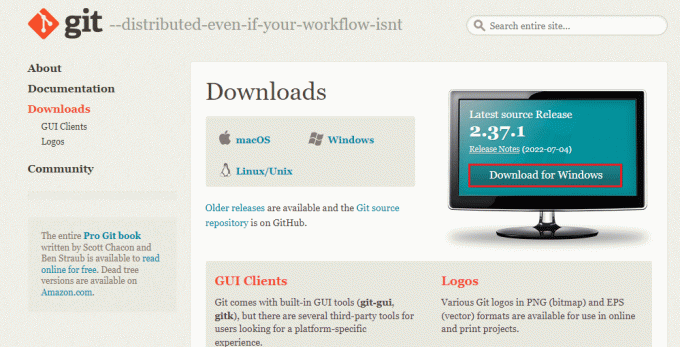
3. Dvokliknite izvršljivo datoteko Git za zagon datoteke.
4. Pustite vse možnosti privzeto v navodilih na zaslonu čarovnika za namestitev in kliknite na Naslednji gumb.
5. V Prilagoditev okolja PATH okno, izberite Git iz ukazne vrstice in tudi iz programske opreme tretjih oseb možnost in kliknite na Naslednji gumb.
Opomba: Ta možnost ročno nastavi spremenljivo pot programske opreme Git v vašem računalniku.
6. Sledite navodilom v nadaljnjih oknih in kliknite na Namestite gumb na Konfiguriranje poskusnih možnosti okno.
7. končno, znova zaženite računalnik in zdaj boste lahko zagnali ukaz neposredno iz Ukazni poziv aplikacija
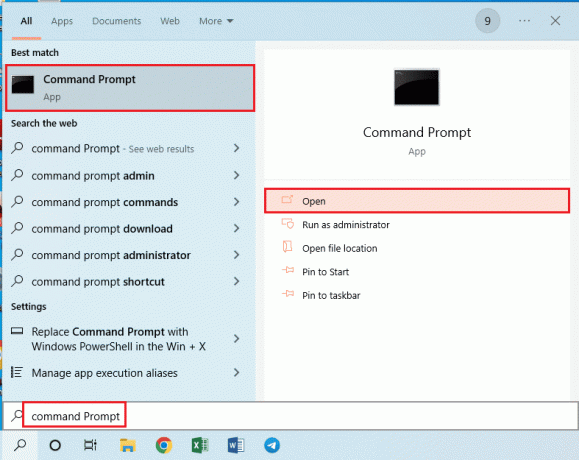
Priporočeno:
- Kako pogasiti taborni ogenj v Minecraftu
- Kako izbrisati račun Upwork
- Popravek Ne morem zagnati programa Visual Studio Access is Denied
- Kako trajno izbrisati račun Github
Metode za popravilo git ni prepoznan kot notranji ali zunanji ukaz, sporočila o napaki delujočega programa ali paketne datoteke so navedena v tem članku. Prosimo, pustite svoje predloge ali poizvedbe o sporočilu o napaki v komentarjih.



